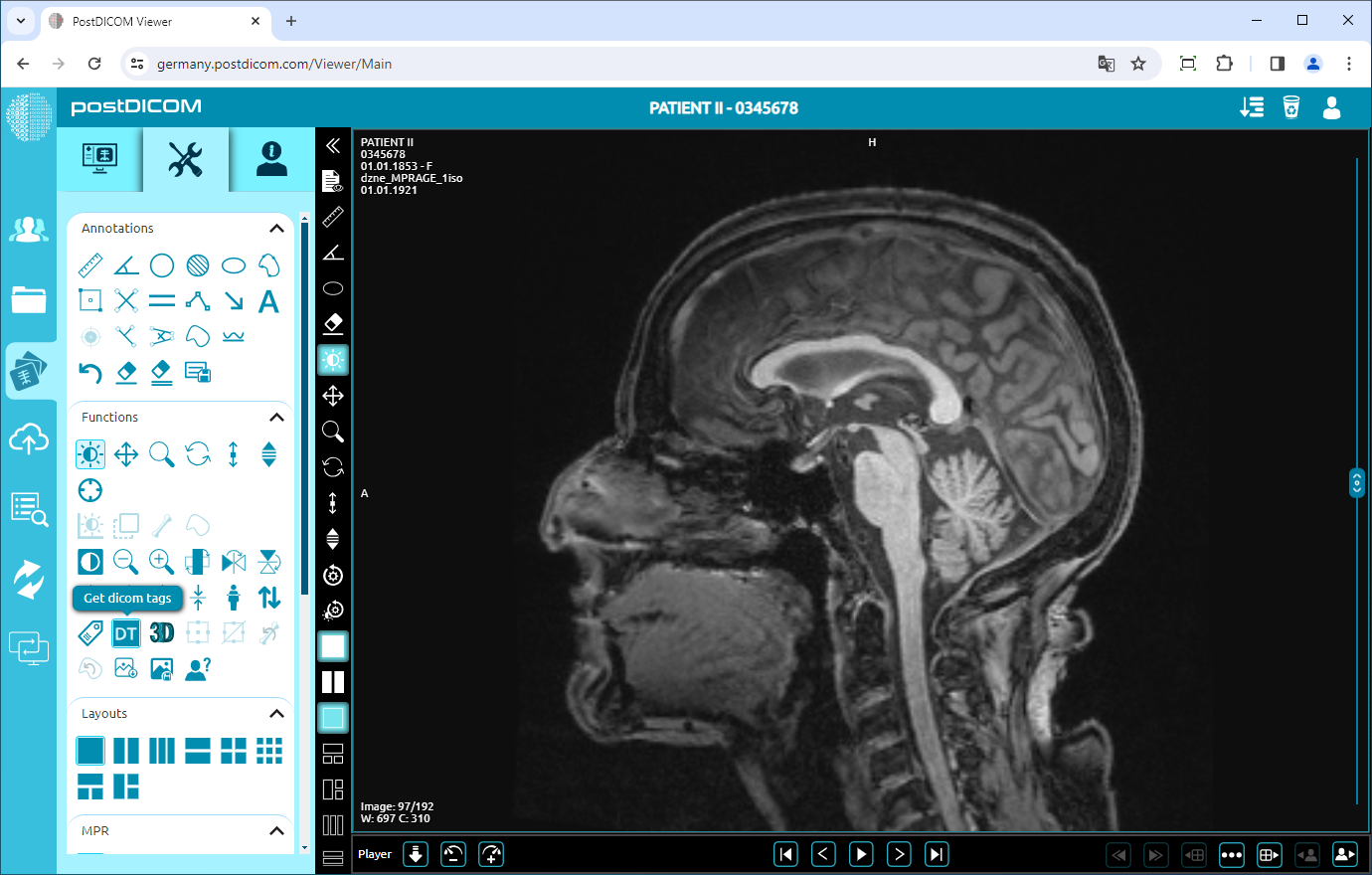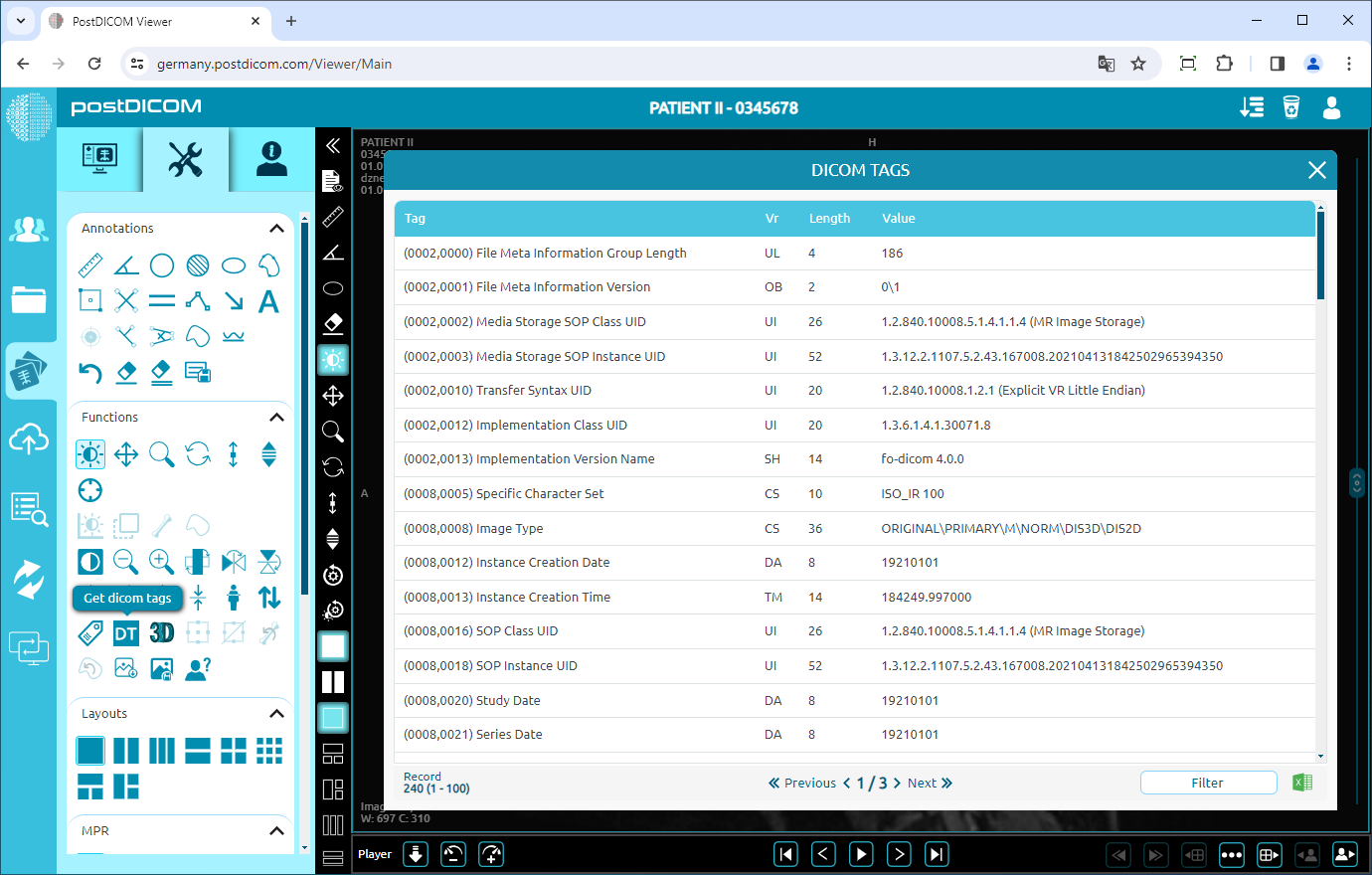Na stronie „Wyszukiwanie pacjenta” zostaną wyświetlone wszystkie zamówienia pacjenta na Twoim koncie. Kliknij dwukrotnie zamówienie, w którym chcesz wyświetlić obrazy, a następnie zostanie otwarta strona „Widok”. Kliknij ikonę „Narzędzia” w lewym górnym rogu strony.
Po kliknięciu zostanie wyświetlona sekcja narzędzi.
Aby wyświetlić tagi DICOM obrazu, kliknij ikonę „Pobierz tagi DICOM” po lewej stronie strony w polu „Funkcje”.
Po kliknięciu ikony zostanie otwarty formularz DICOM Tags. Wyniki znaczników DICOM są wyświetlane w kolumnach Tag, VR, Długość i Wartość.
Zobaczysz sekcję „Nagraj” w lewym dolnym rogu formularza. Pierwsza liczba przed nawiasami wskazuje całkowitą liczbę tagów. Liczby w nawiasach wskazują odpowiednio pierwszą i ostatnią liczbę tagów na wyświetlonej stronie.
Możesz poruszać się po stronach, klikając przycisk „Poprzedni” i „Dalej” w dolnej części strony. Liczby między tymi przyciskami wskazują odpowiednio bieżący numer strony i numer ostatniej strony.
Aby filtrować tagi DICOM, wypełnij pole „Filtr” w prawym dolnym rogu formularza, a tagi zostaną automatycznie filtrowane bez konieczności klikania żadnego przycisku polecenia. Możesz wyczyścić pole „Filtr”, aby usunąć filtrowanie.
Jeśli chcesz zamknąć formularz tagów DICOM, kliknij ikonę krzyża w prawym górnym rogu formularza.